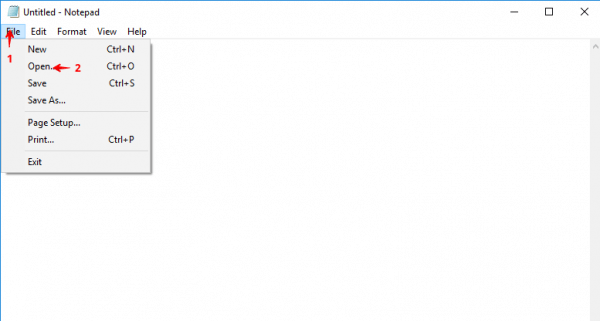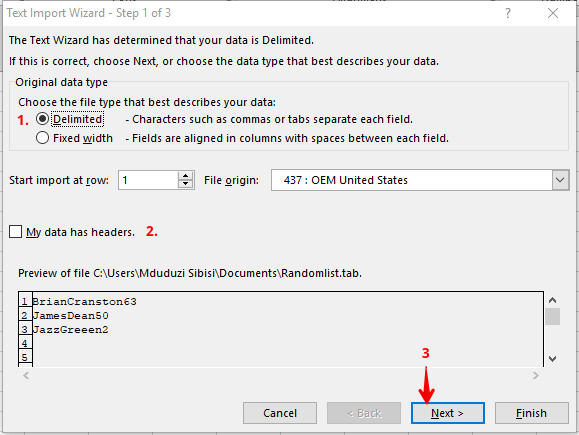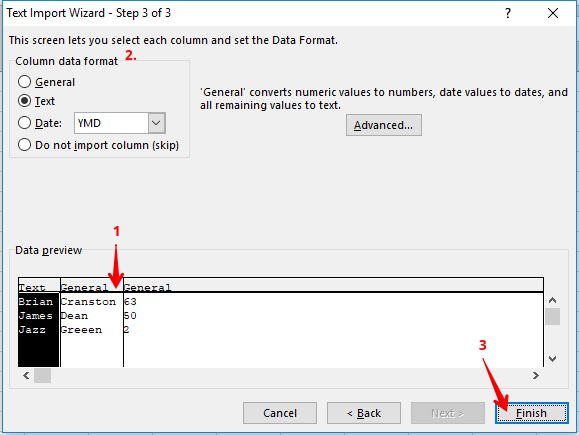.Tab ফাইল কী এবং এটি কীভাবে খুলবেন এটি একটি .tab ফাইল কী এবং এটি কীভাবে খুলবেন
বিভিন্ন পিসি সমস্যা সমাধানের জন্য, আমরা ড্রাইভারফিক্সের পরামর্শ দিই: এই সফ্টওয়্যারটি আপনার ড্রাইভারগুলিকে চালিত এবং চলমান রাখবে, এইভাবে আপনাকে সাধারণ কম্পিউটার ত্রুটি এবং হার্ডওয়্যার ব্যর্থতা থেকে রক্ষা করবে। 3 টি সহজ পদক্ষেপে এখন আপনার সমস্ত ড্রাইভার পরীক্ষা করুন:
- ড্রাইভারফিক্স ডাউনলোড করুন (যাচাই করা ডাউনলোড ফাইল)।
- সমস্ত সমস্যাযুক্ত ড্রাইভার খুঁজে পেতে শুরু স্ক্যান ক্লিক করুন ।
- নতুন সংস্করণগুলি পেতে এবং সিস্টেমের ত্রুটিগুলি এড়ানোর জন্য ড্রাইভার আপডেট করুন ক্লিক করুন ।
- ড্রাইভারফিক্স এই মাসে 502,095 জন পাঠক ডাউনলোড করেছেন।
আপনি যদি কখনও টাইপিনেটর, টেবিল বা (বিশেষত) ম্যাপআইনফো এর মতো প্রোগ্রামগুলির সাথে কাজ করেন তবে আপনি .tab এক্সটেনশন সহ কোনও ফাইল জুড়ে আসতে পারেন। এই ফাইলের ধরণগুলি আসা মোটামুটি অস্বাভাবিক কারণ, ব্যবহারকারীরা সেগুলি কতটা নিরাপদ তা নিয়ে সন্দেহ হতে পারে।
এই গাইডের মাধ্যমে আপনি শিখবেন যে .tab ফাইলগুলি ঠিক কী এবং কীভাবে সেগুলি খুলতে হয়।
.Tab ফাইল কি?
ট্যাব ফাইলগুলি মূলত ট্যাব-সীমাবদ্ধ পাঠ্য বা ডেটা ফাইল। এর অর্থ তারা ট্যাব-বিভাজিত মান ধারণ করে। সফ্টওয়্যার বিকাশকারী এবং অ্যাপ লেখকদের জন্য, তারা কোনও ডাটাবেস ব্যবহার না করে সামনের প্রান্ত থেকে প্রাপ্ত ইনপুট সংরক্ষণ করার সহজ উপায় হতে পারে। ট্যাব স্পেসগুলি কলাম বিভাজক হিসাবে কাজ করে।
এর অর্থ এটি ট্যাবুলেটেড ডেটা তৈরির একটি সহজ এবং দ্রুত উপায়। প্রকৃতপক্ষে, আপনি নোটপ্যাড ব্যবহারের মাধ্যমে নিজের .tab ফাইল তৈরি করতে পারেন । নোটপ্যাডে আপনার ট্যাব-বিভাজিত চিত্রগুলি যুক্ত করার পরে, আপনার ফাইলটিকে .txt পরিবর্তে একটি .tab এক্সটেনশান দিয়ে সংরক্ষণ করুন।
তারা কেন অপ্রিয় বা বিরল হতে পারে তার একটি কারণ হ’ল আপনি যখন বিশাল বিশাল তথ্যের সাথে কাজ করছেন তখন তাদের রক্ষণাবেক্ষণ এবং সংগঠিত করা কিছুটা শক্ত হয়ে যায়। তবুও, মানচিত্রের মতো অ্যাপ্লিকেশনগুলি গ্রাফিকাল তথ্য সিস্টেম (জিআইএস) ডেটা সঞ্চয় করতে .tab ফাইলগুলি ব্যবহার করে।
এখন প্রশ্নটি হচ্ছে যদি আপনি কোনও ট্যাব ফাইলের মুখোমুখি হন তবে আপনি কীভাবে এটি খুলবেন?
আমি .tab ফাইলটি কীভাবে খুলব?
1 নোটপ্যাড ব্যবহার করা
- যেহেতু আপনি নোটপ্যাড ব্যবহার করে .tab ফাইল তৈরি করতে সক্ষম হচ্ছেন তাই আপনার এগুলিও খোলার পক্ষে সক্ষম হওয়া উচিত। রান নোটপ্যাড – উইন্ডোজের যে কোনও সংস্করণের জন্য এটি করার সবচেয়ে সহজ উপায় হ’ল একটি রান ডায়ালগ (উইন + আর) খোলার মাধ্যমে, “নোটপ্যাড” টাইপ করুন রান ডায়ালগটিতে, এবং তারপরে ঠিক আছে ক্লিক করুন।
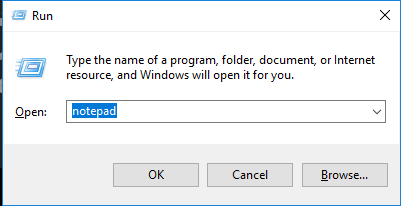
- আপনার নোটপ্যাডটি একবার খোলা হয়ে গেলে উপরের বাম কোণার কাছে ফাইল মেনু আইটেমে ক্লিক করুন এবং তারপরে ওপেনটি নির্বাচন করুন।
![.Tab ফাইল কী এবং এটি কীভাবে খুলবেন এটি একটি .tab ফাইল কী এবং এটি কীভাবে খুলবেন]()
- নিশ্চিত করুন যে “সমস্ত ফাইল (।)” ফাইল-টাইপ ড্রপডাউন মেনুতে নির্বাচিত হয়েছে এবং তারপরে আপনার .tab ফাইলটিতে নেভিগেট করতে ওপেন ডায়ালগটি ব্যবহার করুন। এটি সন্ধান করার পরে এটি নির্বাচন করুন এবং তারপরে “ওপেন” চিহ্নিত বোতামটি ক্লিক করুন।
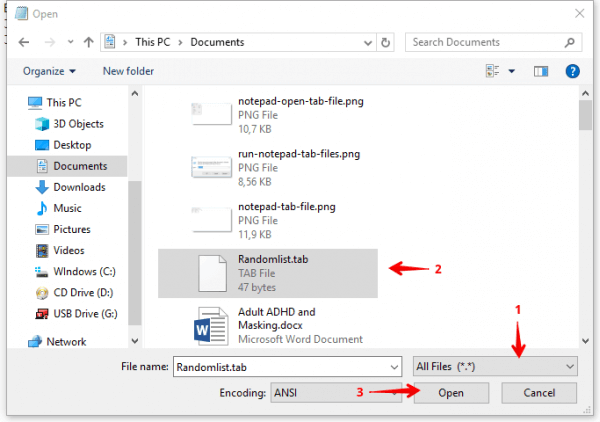
২. মাইক্রোসফ্ট এক্সেল ব্যবহার করা
আগেই বলা হয়েছে যে বড় ডেটা সেট সহ .tab ফাইলগুলির সাথে কাজ করা কিছুটা জটিল হতে পারে। নোটপ্যাড যখন ছোট ফাইলগুলির জন্য ব্যবহারযোগ্য তবে বড় ফাইলগুলির জন্য আপনার আরও কিছুটা শক্তিশালী দরকার।
- মাইক্রোসফ্ট এক্সেল চালান – 2000 সালের এক্সেলের কোনও সংস্করণ করা উচিত।
- দেখার জন্য ক্লিক করুন ফাইল, (ফাইল) নির্বাচন ওপেন এ ক্লিক করুন কম্পিউটার এবং তারপর ব্রাউজ বোতাম (ফাইল> ওপেন> কম্পিউটার> ব্রাউজ)।
- আপনার ফাইল ফাইল টাইপ ড্রপডাউন মেনু থেকে সমস্ত ফাইল বিকল্প নির্বাচন করা আছে তা নিশ্চিত করুন, তারপরে আপনার .tab ফাইলটি কোথায় সঞ্চয় করা আছে তা নেভিগেট করুন, এটি নির্বাচন করুন এবং তারপরে খোলাতে ক্লিক করুন। এটি টেক্সট আমদানি উইজার্ডটি নিয়ে আসবে ।
- পাঠ্য আমদানি উইজার্ডের প্রথম স্ক্রিনে, নিশ্চিত করুন যে ‘ ডিলিমিটেড ‘ চিহ্নিত রেডিও বোতামটি নির্বাচিত হয়েছে। যদি আপনার ডেটাতে শিরোনাম থাকে তবে নিশ্চিত হয়ে নিন যে ‘আমার ডেটাতে শিরোনাম রয়েছে’ চেকবাক্সটি টিক দেওয়া আছে। একবার আপনি যখন নিশ্চিত হয়ে যান যে এই স্ক্রিনের সমস্ত সেটিংস সঠিক হয়, পরবর্তী বোতামটিতে ক্লিক করুন ।
![.Tab ফাইল কী এবং এটি কীভাবে খুলবেন এটি একটি .tab ফাইল কী এবং এটি কীভাবে খুলবেন]()
- পরবর্তী স্ক্রিনে, নিশ্চিত করুন যে ‘ ডিলিমিটর ‘ প্যানেল থেকে নির্বাচিত একমাত্র ডিলিমিটারটি ট্যাব এবং তারপরে পরবর্তী ক্লিক করুন।
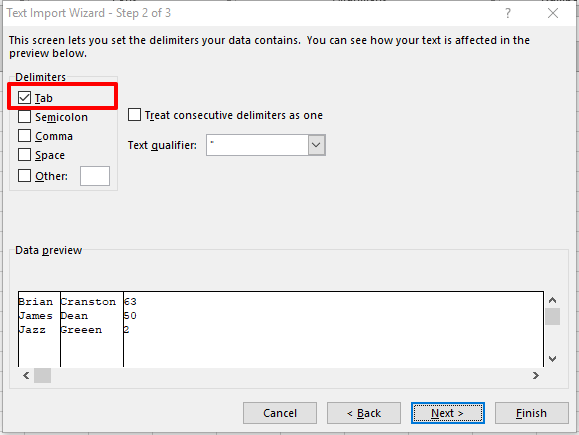
- পরবর্তী পদক্ষেপ আপনাকে আপনার প্রতিটি কলামের জন্য ডেটা ফর্ম্যাট সেট করতে দেয়। আপনি কোন কলামটি ফর্ম্যাট করতে চান তা নির্বাচন করতে ডেটা প্রিভিউ প্যানেলটি ব্যবহার করুন এবং তারপরে কলামের ডেটা ফর্ম্যাট প্যানেল থেকে ডেটা ফর্ম্যাট প্রকারটি নির্বাচন করুন ।
বিকল্পভাবে, আপনি জেনারেলের উপর সেট সমস্ত কলাম ছেড়ে যেতে পারেন । আপনি কোন কলামগুলি এড়িয়ে যেতে চান তাও চয়ন করতে পারেন। একবার আপনি এই স্ক্রিনের সেটিংসে সন্তুষ্ট হয়ে গেলে, আপনি ‘ সমাপ্তি ‘ চিহ্নিত বোতামটি ক্লিক করতে পারেন ।![.Tab ফাইল কী এবং এটি কীভাবে খুলবেন এটি একটি .tab ফাইল কী এবং এটি কীভাবে খুলবেন]()
আপনি যদি কৌতূহলী প্রকারের হন তবে উপরের পদক্ষেপগুলি আপনাকে কোনও প্রোগ্রাম একটি .tab ফাইলে কোন ধরণের ডেটা সংরক্ষণ করছে তা দেখার অনুমতি দেওয়া উচিত। আশা করি, আপনি নিজের নিজস্ব ট্যাব-বিস্মৃত ফাইলগুলি তৈরি করতে অনুপ্রাণিত হয়েছেন।
আপনার যদি অন্য কোনও প্রশ্ন বা পরামর্শ থাকে তবে নীচের মন্তব্য বিভাগে পৌঁছাতে দ্বিধা করবেন না।
এছাড়াও পড়ুন: